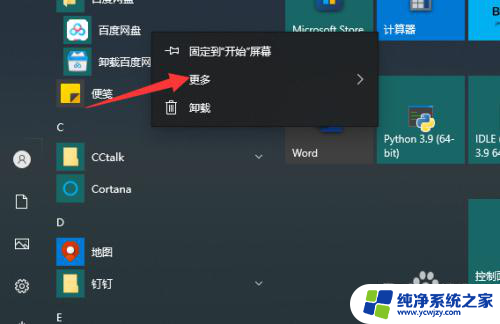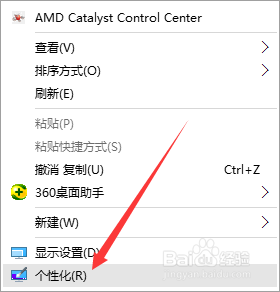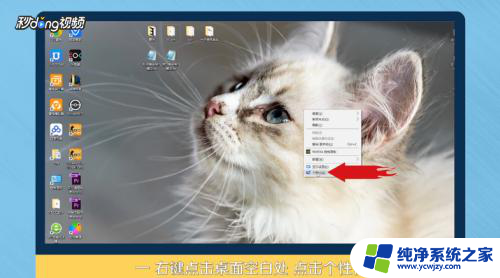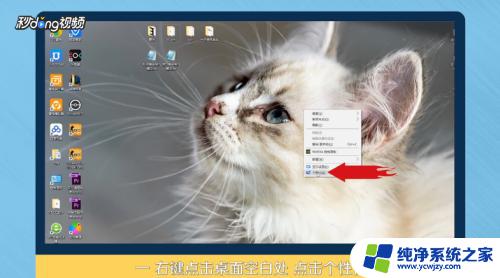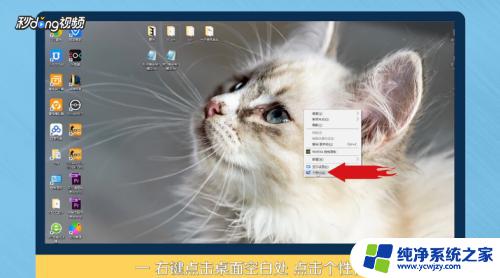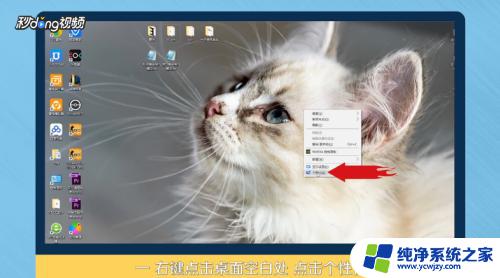win10如何把软件放到桌面 win10如何将应用软件图标添加到桌面
更新时间:2024-01-16 11:56:22作者:jiang
在如今的数字化时代,Win10操作系统成为了许多人首选的电脑系统,对于一些刚开始使用Win10的用户来说,如何将常用的软件放到桌面上成为了一个值得探讨的问题。毕竟将常用软件的图标添加到桌面上能够快速访问,并提高工作效率。Win10操作系统中如何将应用软件的图标添加到桌面呢?本文将为大家详细介绍Win10系统中的方法,帮助用户轻松实现这一功能。
方法如下:
1.首先,我们点击win10桌面左下角的windows图标。如图所示
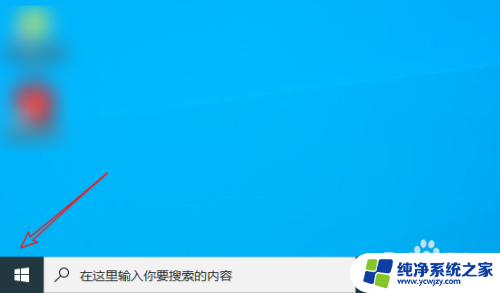
2.点击后,找到想要添加到桌面的应用程序,如图所示
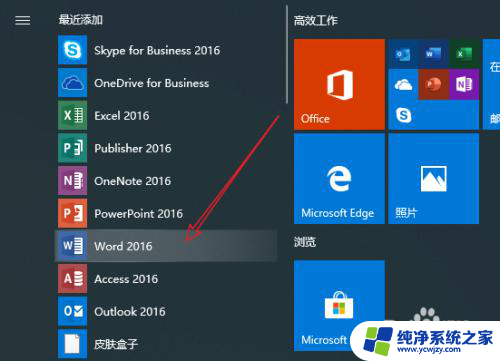
3.然后我们鼠标左键长按该图标,将其拖动到桌面即可
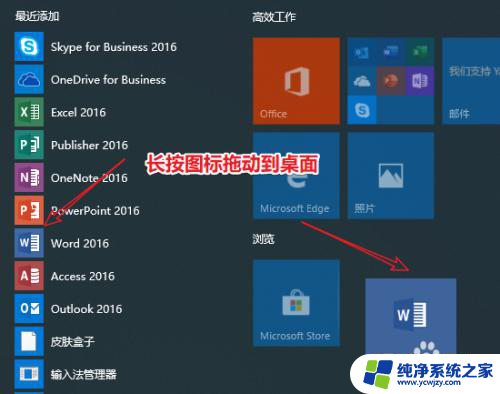
4.如图所示这样我们就成功地在桌面创建了该软件的快捷方式了

以上就是如何将软件放置到桌面的全部内容,如果有不明白的用户,可以根据我们提供的方法进行操作,希望能够帮助到大家。